آموزش مدلسازی در نرم افزار آدامز 1
آموزش مدلسازی در نرم افزار آدامز 1
در راستای اموزش نرم افزار آدامز در پست های گذشته آشنایی با نرم افزار آدامز و محیط نرم افزار آدامز قرار داده شد. در این قسمت با آموزش مدلسازی در نرم افزار آدامز 1 قسمت اول در خدمت شما هستیم. قطعا قبل از انجام هر شبیه سازی دینامیکی شما به مدلسازی مکانیزم در این نرم افزار احتیاج دارید. نرم افزار آدامز محیط مدلسازی خیلی قوی ندارد. اما برای بسیاری از تحلیل های دینامیکی کافی است. البته یک روش دیگر برای مدلسازی شکل های پیچیده در این نرم افزار این است که مدلسازی را در نرم افزارهای قوی تری مثل نرم افزار سالیدورکس انجام داده سپس به نرم افزار آدامز ایمپورت کنید (این مبحث در درس های آتی آموزش داده خواهد شد).
نوارابزار مربوط به طراحی در نرم افزار آدامز در قسمت زبانه ی Bodies قرار دارد. این نوار ابزار از قسمت های مختلفی تشکیل شده است که در اینجا مهمترین ابزارها را توضیح داده می شود. قبل از شروع درس آموزش مدلسازی در نرم افزار آدامز 1 دو نکته قابل توجه است که باید گفته شود.
- نکته اول نحوه ی نمایش و تنظیمات آن در نرم افزار آدامز
در کلیک راست بر روی صفحه ی اصلی نرم افزار آدامز تنظیمات مختلفی وجود دارد که در شکل برخی را توضیح میدهیم. تنظیمات 1 مربوط به نماهای مختلف از شکل است.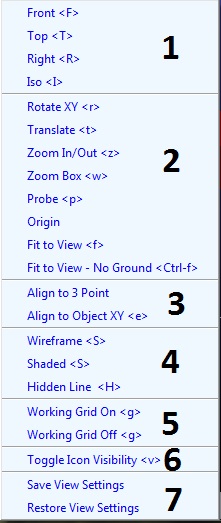 تنظیمات دو مربوط به تنظیمات صفحه مانند زوم کردن یا چرخاندن شکل و سایر تنظیمات مربوط به نحوه ی نمایش شکل است. گزینه ی 3 مربوط به نحوه ی نمایش شکل با استفاده از تنظیمات دلخواه خودمان است مثلا با استفاده از هر سه نقطه می توانیم صفحه ای ایجاد کنیم و جسم را از نمای آن صفحه ببینیم. قسمت 4 مربوط به نحوه ی نمایش شکل است، در شکل های زیر بعضی از اشکال سه بعدی ایجاد شده به صورت خطوط هستند wire frame و برخی به صورت شکل سه بعدی shaded و برخی اشکال سه بعدی هستند به همرا خطوط Hidden Line. این به نحوه ی نمایش اشکال بر می گردد. که با راست کلیک بر روی صفحه ی اصلی نرم افزار آدامز میتوانید نحوه ی نمایش شکل را تغییر دهید. قسمت 5 مربوط به گرید بندی و نشان دادن محور مختصات در نرم افزار است.
تنظیمات دو مربوط به تنظیمات صفحه مانند زوم کردن یا چرخاندن شکل و سایر تنظیمات مربوط به نحوه ی نمایش شکل است. گزینه ی 3 مربوط به نحوه ی نمایش شکل با استفاده از تنظیمات دلخواه خودمان است مثلا با استفاده از هر سه نقطه می توانیم صفحه ای ایجاد کنیم و جسم را از نمای آن صفحه ببینیم. قسمت 4 مربوط به نحوه ی نمایش شکل است، در شکل های زیر بعضی از اشکال سه بعدی ایجاد شده به صورت خطوط هستند wire frame و برخی به صورت شکل سه بعدی shaded و برخی اشکال سه بعدی هستند به همرا خطوط Hidden Line. این به نحوه ی نمایش اشکال بر می گردد. که با راست کلیک بر روی صفحه ی اصلی نرم افزار آدامز میتوانید نحوه ی نمایش شکل را تغییر دهید. قسمت 5 مربوط به گرید بندی و نشان دادن محور مختصات در نرم افزار است. - تنظیمات مشترک کلیه ی ابزارهای مدلسازی
در کلیه ابزارهای مدلسازی که در زیر توضیح داده می شود نوار کشویی وجود دارد که از سه قسمت تشکیل شده است.
New Part مربوط به ایجاد یک جسم جدید است.
Add to ground ممکن است که شما بخواهید جسمی را ایجاد کنید و سپس آن را به زمین یا محور اینرسی ثابت خود متصل کنید. میتوانید در ابتدا برای ایجاد شکل از Add to ground استفاده کنید.
Add to part گاهی شما میخواهید . جسمی ایجاد کنید که جزئی از جسم دیگری باشد و به آن متصل باشد می توانید با استفاهد از گزینه ی Add to part از ابتدا آن را با جسم قبلی یکی گرفته و ایجاد کنید. برای مثال شما میخواهید یک میله و کره را یک جسم گرفته و تحلیل دینامیکی انجام دهید . ابتدا با استفاد از NewPart میله را ایجاد و سپس با استفاده از Add to part کره را ایجاد میکنید. ممکن است توضیحات فوق کمی گنگ به نظر برسد با ادامه ی درس که در قسمت بعد توضیح داده می شود. مفاهیم روشن می شود.
- ابزار RigidBody:Box : اولین ابزار مدلسازی که در آموزش مدلسازی در نرم افزار آدامز 1 توضیح میدهیم ابزار ایجاد جعبه است. این ابزار دارای تنظیمات مربوط به طول و ارتفاع و عمق است. با علامت دار کردن مربع کنار تنظیمات این ابزار میتوان مقدار دلخواه خود را به آن اختصاص داد.
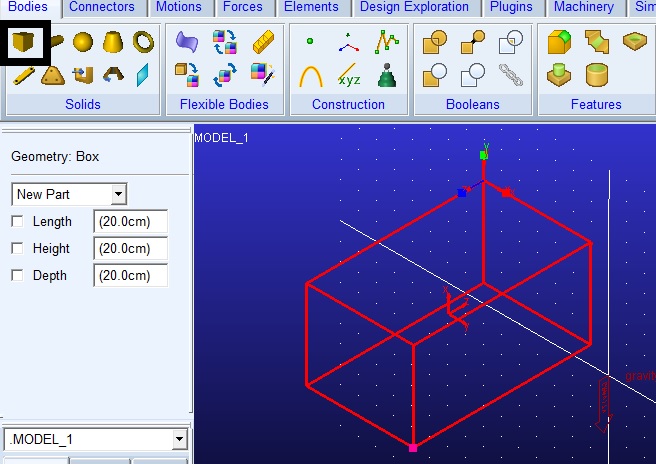
- ابزار RigidBody:Cylinder : این ابزار برای ایجاد شکل استوانه ای است. و تنظیمات آن در شکل زیر نشان داده شده است.
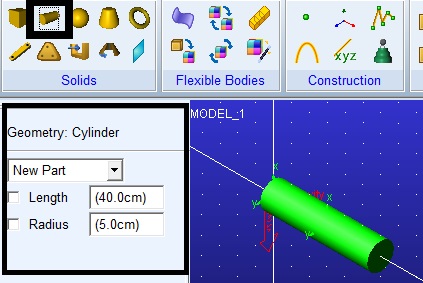
- ابزار RigidBody:Sphere : این ابزار برای ایجاد کره است. و تنظیمات آن در شکل زیر نشان داده شده است.
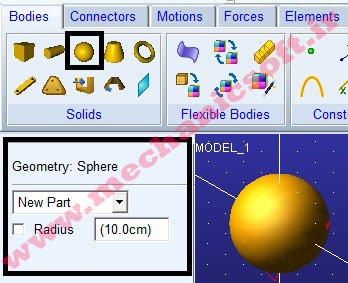
- ابزار RigidBody:Frustum : در نرم افزار آدامز برای ایجاد مخروط از ابزار مذکور استفاده می شود. در شکل زیر توضیحات مربوط به این نرم افزار نشان داده شده است. در تنظیمات این ابزار می توان شعاع بزرگ و کوچک و ارتفاع مخروط را مشخص کرد.
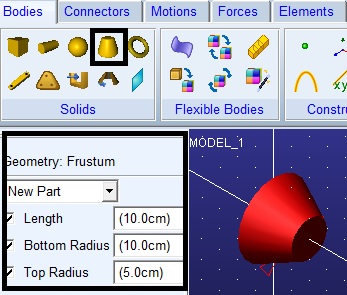
- ابزار RigidBody:Frustum : در نرم افزار آدامز برای ایجاد شگل چنبره ای از ابزار مذکور استفاده می شود. در شکل زیر توضیحات مربوط به این نرم افزار نشان داده شده است. در تنظیمات این ابزار می توان شعاع بزرگ و کوچک و ارتفاع مخروط را مشخص کرد.
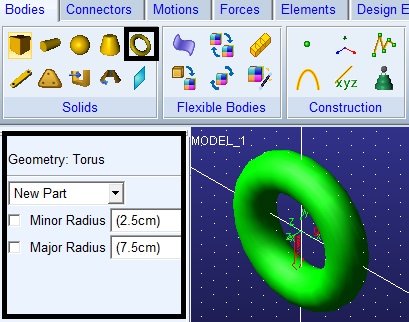
- ابزار RigidBody:Link : یکی از ابزارهای بسیار مهم که در آموزش مدلسازی در نرم افزار آدامز 1 توضیح داده می شود و خصوصا در تحلیل دینامیکی دو بعدی استفاده فراوان دارد، ابزار لینک است. این ابزار بسیار کاربردی است و تنظیمات آن در شکل زیر نشان داده شده است. در تنظیمات زیر طول مربوط به فاصله ی بین مرکز دو کمان است. در این ابزار همیشه انتهای لینک به صورت کمان مماس بر خطوط است.
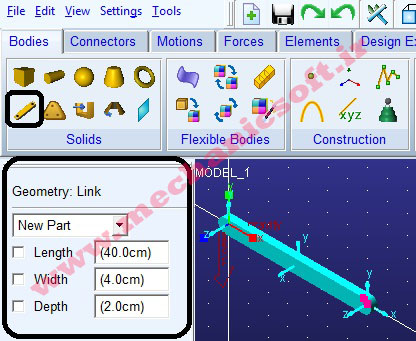
- ابزار RigidBody:Plate : از این ابزار برای ایجاد ورقه ها یا پلیت استفاده می شود. صفحاتی با ضخامت مشخص. تنظیمات مربوط به این ابزار هم در شکل زیر نشان داده شده است. هر شکل دلخواه چند ضلعی را می توان با این ابزار ترسیم کرد و در قسمت تنظیمات به آن مقدار مشخصی ضخامت اختصاص داد.
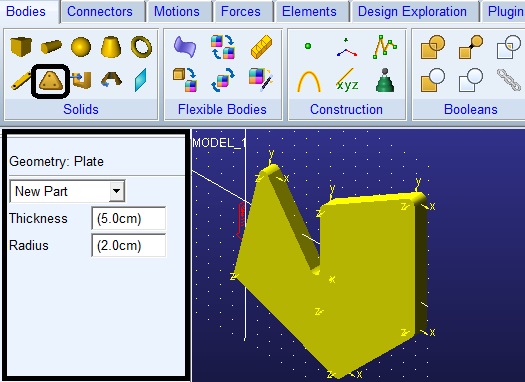
- ابزار RigidBody:Extrusion : یکی از ابزارهای بسیار مفید که در آموزش مدلسازی در نرم افزار آدامز 1 نیز توضیح داده شده است، ابزار اکسترود است. این ابزار برای ایجاد حجم به یک شکل دو بعدی استفاده می شود. در اصل به یک شکل دو بعدی مقدار مشخصی ارتفاع میدهد. به کمک این ابزار هر شکل دو بعدی دلخواهی را ترسیم و سپس به کمک این ابزار به آن حجم داده می شود. در شکل زیر نمونه ای از شکل ایجاد شده به کمک این ابزار به همراه تنظیمات آن نشان داده شده است. در تنظیمات این ابزار در قسمت پروفیل دو گزینه وجود دارد یکی point که به کمک آن می توان پروفیل اولیه را برای حجم دادن ایجاد کرد. بدین صورت که با ایجاد نقاط پروفیل اولیه ایجاد می شود. اما گزینه ی دوم curve است که به این معنی است که شما برای ایجاد حجم باید قبل از استفاده از ابزار extrusion شکل دلخواه خود که میتواند ترکیبی از منحنی ها و خطوط باشد را ترسیم کرده باشید. برای ترسیم خطوط و منحنی های دلخواه میتوانید از ابزارهای cunstruction در جعبه ابزار Bodies استفاده نمایید که در قسمت های بعدی بیشتر توضیح داده خواهد شد.
در قسمت تنظیمات گزینه ای به عنوان Path وجود دارد که از چهار اپشن مختلف تشکیل شده است. 1. Forward شکل دو بعدی را در جهت عمود بر صفحه و به سمت جلو حجم می دهد(مثل شکل). 2.Backward شکل دو بعدی را عمود بر صفحه و به سمت پشت حجم می دهد. 3. About Center شکل دو بعدی را عمود بر صفحه و از دو طرف حجم می دهد. 4. Along path شکل دو بعدی را به طور نامنظم و در امتداد هر مسیر دلخواهی که داده شود، حجم می دهد.
گزینه ی اخر در تنظیمات Length است که در آن طول حجم ایجاد شده از سطح مشخص می شود.
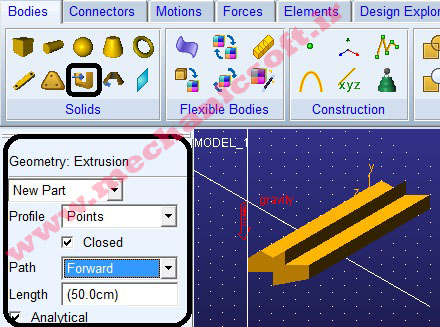
- ابزار RigidBody:Revolution : یکی از بزارهای مهم دیگری که در آموزش مدلسازی در نرم افزار آدامز 1 قسمت Solids توضیح خواهیم داد، ابزار revolution است، مشابه این ابزار نیز در بسیاری از نرم افزارهای کد وجود دارد. کار این ابزار ایجاد حجم با استفاده از چرخاندن یک سطح دو بعدی حول یک محور ایجاد می شود. مثلا اگر شما یک مستطیل را حول یک ضلعش بچرخانید تبدیل به یک استوانه می شود. اگر یک مستطیل را حوی یک محور که کمی از یکی از اضلاعش فاصله دارد بچرخانید تبدیل به یک استوانه ی سوراخ دار میشود. یا یک مثلث قائم الزاویه را اگر حول یکی از اضلاع قائمه بچرخانید تبدیل به یک مخروط می شود. این ابزار هر شکل دو بعدی دلخواهی را حول هر محور دلخواهی می چرخاند و با آن حجم ایجاد می کند. در تنظیمات این ابزار قسمت Create by picking مربوط به نحوه ی ایجاد سطح دو بعدی است که اگر بخواهید با استفاده از point سطح دو بعدی را ایجاد کنید نیازی به ابزار دیگری نیست اما اگر بخواهید از curve استفاده نمایید باید قبل از استفاده از این ابزار منحنی و شکل دلخواه دو بعدی خود را با استفاده از ابزار cunstruction در جعبه ابزار Bodies ایجاد و سپس با استفاده از ابزار Revolution آن را حول محور دلخواه چرخش دهید. در قسمت انتهای تنظیمات گزینه ای تحت عنوان closed است که بدین معنی است که اگر شما شکل دو بعدی بازی ایجاد کردید، نرم افزار ابتدا وانتهای شکل را ببندد و یک شکل دو بعدی بسته ایجاد کند و بعد حجم دهد یا خیر. اگر شکل دو بعدی بسته را چرخش دهید به یک حجم میرسید. اما اگر شکل دو بعدی باز را جرخش دهید به یک سطح سه بعدی میرسید.
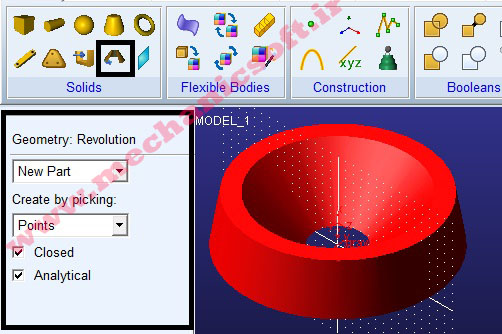
- ابزار RigidBody:Plane : از این ابزار برای ایجاد صفحات دو بعدی استفاد می شود.
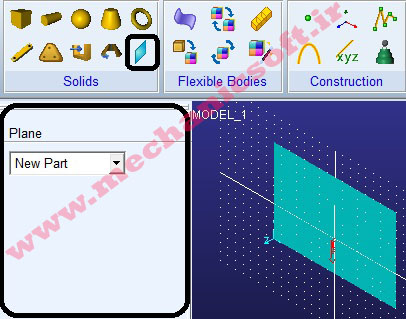
در این در س با آموزش مدلسازی در نرم افزار آدامز 1 قسمت اول آشنا شدید. در درس بعد با عنوان آموزش مدلسازی در نرم افزار آدامز 2 به ادامه مباحث مدلسازی پرداخته خواهد شد. در این درس فقط نحوه ی ایجاد اشکال ابتدایی توضیح داده شد. درس بعد در رابطه با نحوه ی اتصال اشکال مختلف و بهبود اشکال و همچنین تنظیمات مربوط به تغییر جهت و جابجایی اجسام مختلف در نرم افزار آدامز بحث خواهد. شد.
در صورت داشتن هر گونه سوال در خصوص مطالب فوق سوالات خود را در قسمت نظرات عنوان تا در اسرع وقت پاسخ داده شود.
همچنین جهت مشاوره و همکاری در انجام پروژهای مرتبط با تحلیل دینامیکی، تحلیل مکانیزم ها به کمک نرم افزار آدامز، حل معادلات دینامیکی در نرم افزار متلب، طراحی و ساخت مکانیزم های صنعتی، مدلسازی مکانیزم های خطوط تولید کارخانجات میتوانید از طریق بخش ارتباط با ما، مکاتبه و تماس حاصل نمایید.
مطالب مرتبط با این آموزش
آشنایی با نرم افزار آدامز Adams
آموزش مدلسازی در نرم افزار آدامز ۱
بررسی تماس در نرم افزار آدامز – قسمت اول (Contact restitution Adams View)
آموزش نحوه ی وارد کردن (Import) داده ها به نرم افزار آدامز و استفاده از اسپلاین به جای تابع
انجام آنالیز مودال و پاسخ فرکانسی در نرم افزار Adams
تحلیل مکانیزم chebyshev در نرم افزار Adams
تحلیل دینامیکی چرخدنده ها در نرم افزار آدامز (Adams)
تحلیل یک loader دو درجه آزادی در نرم افزار Adams
شبیه سازی دینامیکی روبات عقرب در نرم افزار آدامز- Scorption Robot
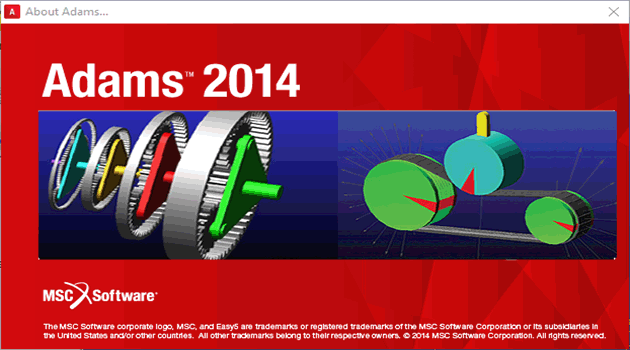
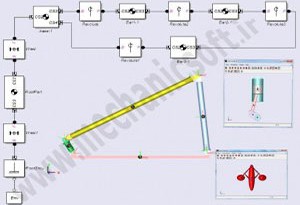


با سلام و عرض قبولی طاعات
در ابتدا تشکر میکنم از سایت خوبتون . مطالب بسیار مفید هستند . ازتون یه راهنمایی میخواستم . من میخوام نرم افزار های adams و MATLAB Simulink رو خودم یاد بگیرم که در همین راستا با سایت شما و مطالب خوبتون روبرو شدم . کمکی که ازتون میخوام اینه که کتابی که در زمینه یادگیری این نرم افزارها بسیار مفید می باشد رو به من معرفی کنید . با اجازه من از صفحات آموزش سریع متلبی که در سایتتون گذاشته اید پرینت میگیرم .
منتظر پاسخگوییتون هستم .
باتشکر
با سلام. ممنونم از توجه و دقتتون در مطالعه مطالب سایت. کتابهای مفید زیادی در زمینه متلب و آدامز وجود دارند، کلا در زمینه ی مهندسی مکانیک و کتابهای اون من کتابهای انتشارات عابد رو ترجیح میدم. در هر دو زمینه کتابهای خوبی داره. اما یه نکته ای هم خاطر نشان میکنم با فقط مطالعه کتاب شما نمیتونید به کار مسلط بشید. بهتره شروع به انجام یک پروژه کنید و در حین کار اطلاعات لازم رو از کتابها و اینترنت و هلپ نرم افزارها بگیرید. تا درگیر نشید یاد نمیگیرید. موفق باشید.
این دو تا لینک هم مربوط به کتابها هستند، جهت معرفی کتابها لینک دادم، نمیدونم بتونید از این لینک ها تهیه کنید یا نه، فقط جهت مشاهده ی شکل کتاب لینک ها رو دادم.
کتاب آموزش آدامز
کتاب آموزش سیمولینک متلب
در مورد پرینت هم مشکلی نیست شما از هر مطلبی که خواستید میتونید پرینت بگیرید فقط با ذکر منبع در اختیار دیگران قرار بدهید.
در ضمن مطالب سایت پیوسته آپدیت می شن و خیلی از مطالب در خصوص نرم افزار متلب و آدامز هستش، پیشنهاد میکنم که دائم به سایت ما سر بزنید.
موفق باشید.